『ハードディスクの問題が検出されました』と表示された時の対処
ハードディスクの問題が検出されました、と表示されたら
 昨今、ハードディスクの不調を演出して、架空のエラーを作り出し、何らかの金銭をせしめるウィルスのような詐欺ソフトもありますが、ここでご紹介するのは、
昨今、ハードディスクの不調を演出して、架空のエラーを作り出し、何らかの金銭をせしめるウィルスのような詐欺ソフトもありますが、ここでご紹介するのは、
本物のハードディスク・エラーです。
この表示が出たら時間との勝負です
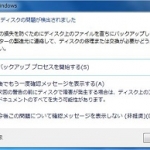 実際の表示画面はこのような感じです。
実際の表示画面はこのような感じです。
まだ、ウィンドウズは正しく起動できる状態、
言い換えれば、壊れかかってはいるけれど、まだWindowsは起動できている状態。
でも、この状態は、そう長くは続きません。
時間との勝負です!
あなたはどの選択肢を取りますか?
A. とりあえず、様子を見る (何もしない)
ハードディスクが故障し始めていることは事実です。
- もう少しすると、確実に、ウィンドウズは動かなくなります。
大事なデータがある場合には、他の選択肢を選んでください。
B. 今度、時間が取れるときにデータのバックアップをする予定。
ハードディスクは壊れ始めると、雪崩のように症状が進みます。
- ハードディスクの故障は、症状が酷くなってくると加速度的におかしくなります。ほぼ瞬間的に最悪の状態になることもあります。『ハードディスクの問題が検出されました』と事前告知されるだけでもラッキーだったと思ってください。
全ての故障で、このメッセージが表示されるとは限らず、いきなり故障する場合も多いのです。
C. 今すぐに、データのコピーを取ろうとする。
- そうです。今回は、この選択が正解です。
どのデータをバックアップすれば良いのか判らない場合にも、『データ復旧』メニューをご活用ください。
この手のエラーは、早めの対処が必要です。
繰り返します。大事なことは速やかにバックアップを取ること。
とにかく、大事なデータのバックアップが必要です。
ある程度、パソコンにお詳しい方でしたら、ウィンドウズに備わっているバックアップ機能を利用する (→ バックアップ プロセスを開始する。)か、自分自身でエクスプローラーなどを起動して、USBメモリーや、外付けUSBハードディスクにデータのコピーを実施してください。
どのように作業したら良いのか判らないという方は
 ぜひ、当店にご相談ください。
ぜひ、当店にご相談ください。
『データ復旧』🔸
メニューを筆頭に、お客様のデータを救い出すお手伝いをさせて頂きます。
庶民的なお値段で、徹底的にデータを救出いたします。
大事なことなので、何度も申し上げます。
この手のエラーは、スピードが勝負です!
最近流行りの言葉を借りれば、
『いつやるのか?』 『今でしょう!!』
ということになります。
ハードディスクは、放っておいてもいつか奇跡的に読み出せる、という代物ではありません。
寝かせておいても、どんどん読めなくなるだけです。
